Steam错误118无法打开解决方法
时间:2025-07-29 10:09:30 381浏览 收藏
知识点掌握了,还需要不断练习才能熟练运用。下面golang学习网给大家带来一个文章开发实战,手把手教大家学习《Steam打不开错误118解决方法大全》,在实现功能的过程中也带大家重新温习相关知识点,温故而知新,回头看看说不定又有不一样的感悟!
Steam商店无法打开并显示错误代码118的问题并不少见,这通常与网络连接异常有关。该错误可能由多种原因造成,但好消息是,大多数情况下都有可行的解决方案来恢复对Steam商店的访问。以下是几种实用的排查与修复方法,你可以根据自身情况逐一尝试。

一、确认网络状态是否正常
网络不稳定或设置不当往往是引发错误118的主要因素。可通过以下操作检查并优化网络环境:
1. 测试基础连通性:确保设备已成功接入互联网,试着打开其他网页验证网络是否通畅。若连接波动较大,建议重启路由器或改用手机热点进行测试。

2. 切换至有线连接:若当前使用无线网络,尝试更换为网线直连,以提升连接稳定性。
3. 重启硬件设备:有时简单地重启电脑或路由器就能解决临时性的网络故障。
二、清除DNS缓存数据
DNS缓存损坏可能导致Steam无法正确解析商店地址。执行以下步骤可刷新本地DNS记录:
1. 同时按下Windows + R键调出运行窗口。
2. 输入cmd后回车,打开命令提示符界面。
3. 输入指令ipconfig /flushdns并按回车键执行,系统将清空现有DNS缓存。
4. 关闭窗口并重新启动Steam客户端,查看问题是否消失。
如仍无效,可手动更换DNS服务器:
1. 右键点击任务栏网络图标,选择“网络和Internet设置”。
2. 点击“更改适配器选项”,右键当前使用的网络连接,选择“属性”。
3. 选中“Internet协议版本4(TCP/IPv4)”,勾选“使用下面的DNS服务器地址”。
4. 填入Google公共DNS:主DNS为8.8.8.8,备用DNS为8.8.4.4;或Cloudflare的1.1.1.1。
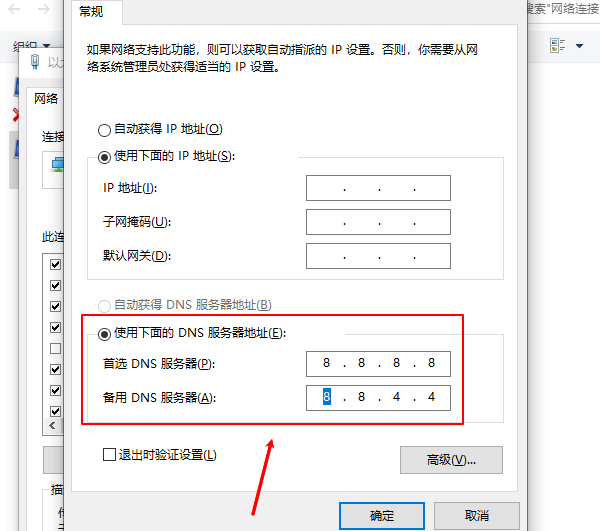
三、调整防火墙及杀毒软件设置
某些安全软件可能会误判Steam为潜在威胁并阻断其联网请求,从而触发错误118。请按如下方式处理:
1. 临时关闭防火墙和杀毒程序:先暂停所有防护功能,然后重启Steam测试是否能正常访问商店。如果成功,则说明是安全软件限制所致。
2. 添加信任规则:在确认问题根源后,应在防火墙或杀毒工具中为Steam添加白名单,允许其自由访问网络。
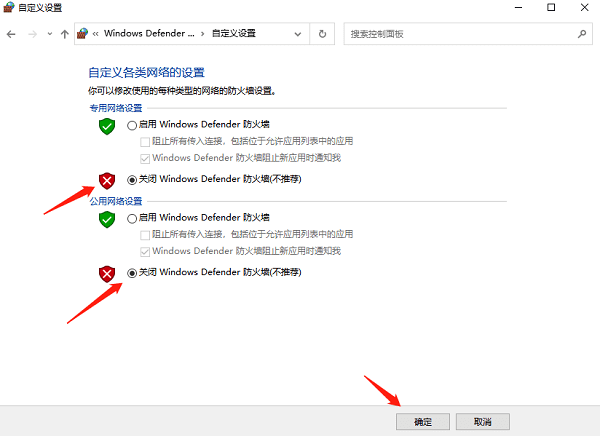
四、清除Steam缓存文件
Steam客户端缓存损坏也可能导致商店页面加载失败。清理缓存有助于恢复功能:
1. 打开Steam客户端,点击左上角“Steam”菜单,选择“设置”。
2. 在左侧栏选择“下载”标签页。
3. 点击“清除下载缓存”按钮,并确认操作。
4. 完成后重启Steam,再次尝试进入商店页面。

五、更新网卡驱动程序
若上述方法均无效,可能是网卡驱动过旧或异常导致通信中断。此时推荐使用“驱动人生”自动检测并升级驱动:
1. 点击上方按钮下载安装“驱动人生”,运行后点击“立即诊断”开始扫描系统问题。
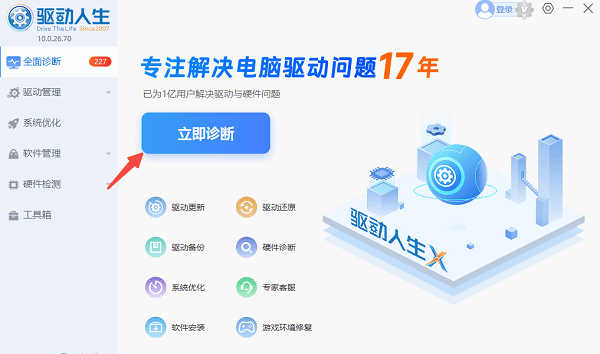
2. 扫描完成后找到无线网卡驱动,点击“待升级”即可完成更新。
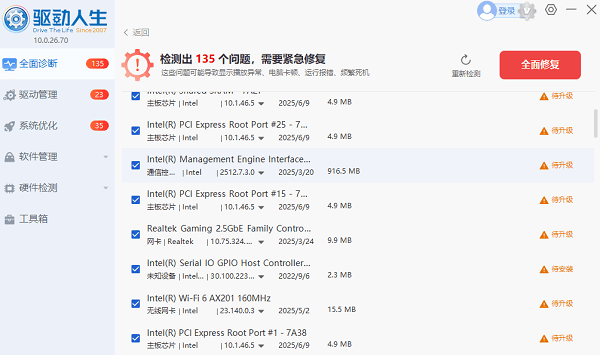
3. 若发现多个问题,也可点击“全面修复”一键解决所有驱动相关异常。
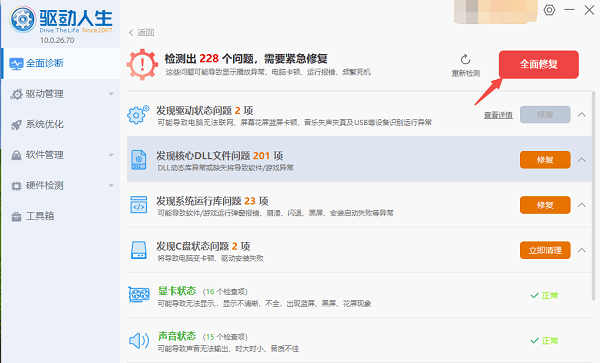
六、重装Steam客户端
若所有尝试均未奏效,最后可考虑彻底重装Steam:
1. 卸载当前Steam客户端(注意备份游戏文件夹路径)。
2. 前往Steam官网下载最新安装包并重新安装。
3. 安装完毕后登录账号,再次尝试访问商店页面。
错误代码118多因网络问题引起,通过以上方法基本可以解决。若依然无法访问,建议结合“驱动人生”更新硬件驱动,进一步排除底层冲突,最终恢复正常Steam体验。希望这些技巧能帮你快速修复Steam商店访问异常,畅享游戏乐趣。
本篇关于《Steam错误118无法打开解决方法》的介绍就到此结束啦,但是学无止境,想要了解学习更多关于文章的相关知识,请关注golang学习网公众号!
-
501 收藏
-
501 收藏
-
501 收藏
-
501 收藏
-
501 收藏
-
152 收藏
-
134 收藏
-
163 收藏
-
444 收藏
-
141 收藏
-
223 收藏
-
117 收藏
-
336 收藏
-
388 收藏
-
216 收藏
-
323 收藏
-
342 收藏
-

- 前端进阶之JavaScript设计模式
- 设计模式是开发人员在软件开发过程中面临一般问题时的解决方案,代表了最佳的实践。本课程的主打内容包括JS常见设计模式以及具体应用场景,打造一站式知识长龙服务,适合有JS基础的同学学习。
- 立即学习 543次学习
-

- GO语言核心编程课程
- 本课程采用真实案例,全面具体可落地,从理论到实践,一步一步将GO核心编程技术、编程思想、底层实现融会贯通,使学习者贴近时代脉搏,做IT互联网时代的弄潮儿。
- 立即学习 516次学习
-

- 简单聊聊mysql8与网络通信
- 如有问题加微信:Le-studyg;在课程中,我们将首先介绍MySQL8的新特性,包括性能优化、安全增强、新数据类型等,帮助学生快速熟悉MySQL8的最新功能。接着,我们将深入解析MySQL的网络通信机制,包括协议、连接管理、数据传输等,让
- 立即学习 500次学习
-

- JavaScript正则表达式基础与实战
- 在任何一门编程语言中,正则表达式,都是一项重要的知识,它提供了高效的字符串匹配与捕获机制,可以极大的简化程序设计。
- 立即学习 487次学习
-

- 从零制作响应式网站—Grid布局
- 本系列教程将展示从零制作一个假想的网络科技公司官网,分为导航,轮播,关于我们,成功案例,服务流程,团队介绍,数据部分,公司动态,底部信息等内容区块。网站整体采用CSSGrid布局,支持响应式,有流畅过渡和展现动画。
- 立即学习 485次学习
